Hotspoty nabízejí pohodlnější možnosti než tethering, kdy je datové připojení sdíleno s jedním počítačem pomocí kabelu USB nebo Bluetooth - případně pomocí softwaru, jako je PdaNet. Stejně jako iPhone lze použít jako hotspot Wi-Fi, mnoho smartphonů a tabletů Android nabízí podobné funkce. Díky hotspotu Wi-Fi lze mobilní datové připojení v zařízení Android bezdrátově sdílet až s pěti dalšími zařízeními, včetně dalších mobilních telefonů, tabletů a počítačů. Funkce sdílení dat Wi-Fi je zabudována do většiny zařízení Android.
Pokyny v tomto článku se zaměřují na „akciový“ Android v zařízeních Google Pixel a Samsung Galaxy S9. Rozhraní a procesy ostatních zařízení se mohou lišit v závislosti na tom, kdo je vytvořil: LG, HTC, Huawei, Xiaomi atd.

Miguel Co / Lifewire
Na smartphonu Samsung zapněte funkci přenosného hotspotu Wi-Fi
Pokud vám v zařízení Android není omezeno používání funkce hotspotu Wi-Fi, povolte ji.
Buďte selektivní, když používáte smartphone jako hotspot Wi-Fi a s kým sdílíte heslo. Data zpracovaná prostřednictvím této funkce Wi-Fi využívají váš měsíční příděl využití mobilních dat.
Zapnutí hotspotu Wi-Fi:
-
Jít do Nastavení na telefonu Samsung. Z Domů na obrazovce stiskněte menu klepněte na Nastavení.
-
v Nastavení klepněte na Bezdrátové sítě. Na telefonu Samsung klepněte na Připojení, potom klepněte na tlačítko Mobilní hotspot a tethering.
-
Zapnout Mobile Hotspot přepnout spínač. Telefon se stane bezdrátovým přístupovým bodem a po aktivaci zobrazí zprávu v oznamovací liště.
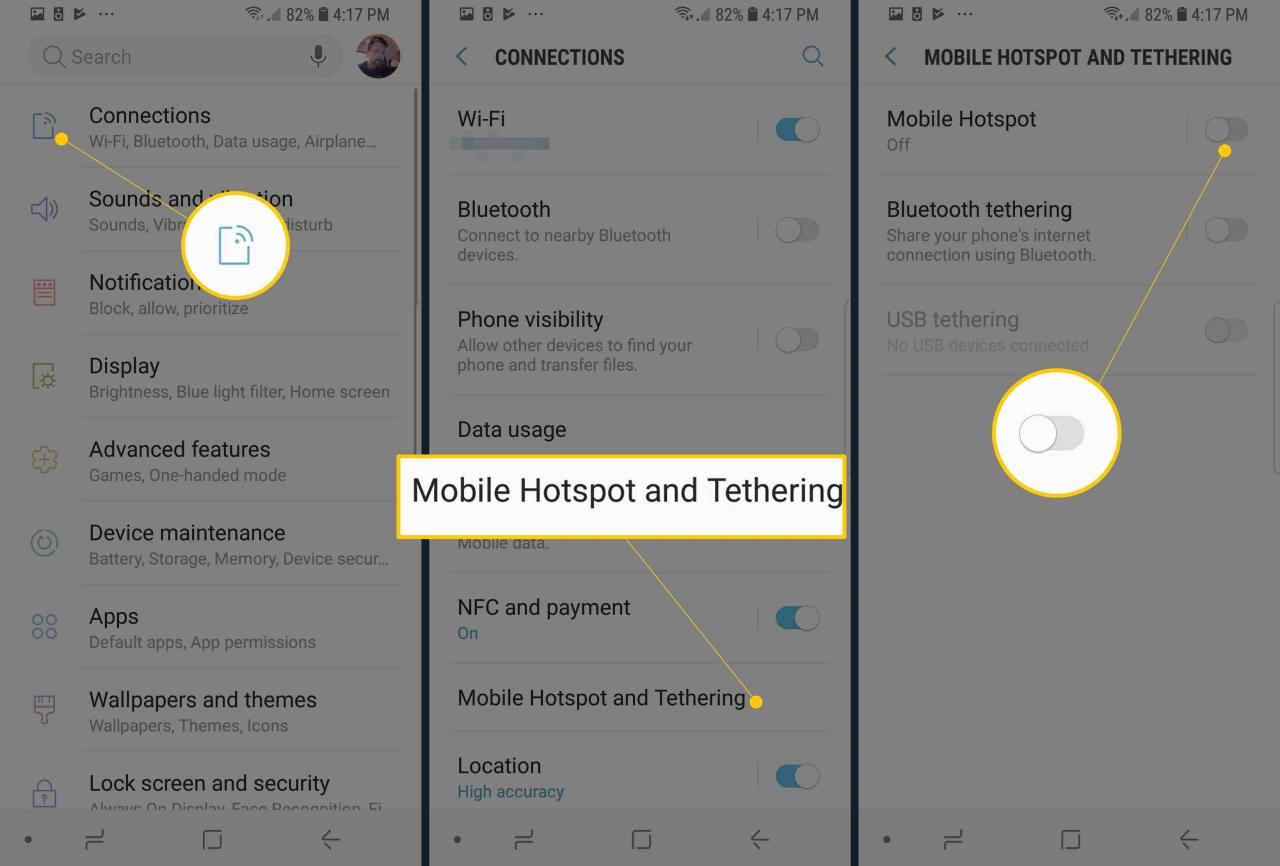
-
Chcete-li najít heslo a pokyny pro hotspot, klepněte na Mobile Hotspot. Toto heslo použijte k připojení dalších zařízení k hotspotu.
Chcete-li změnit výchozí heslo, klepněte na Heslo a zadejte nové heslo.
-
Připojte další zařízení k hotspotu a připojte se k internetu.
Zapněte funkci přenosného hotspotu Wi-Fi na svém smartphonu Pixel nebo Stock Android
Pokud vám v zařízení Android není omezeno používání funkce hotspot Wi-Fi, povolte ji:
-
Spustit Nastavení klepněte na Sítě a internet.
-
Využít Hotspot a tethering, potom klepněte na tlačítko Wi-Fi hotspot.
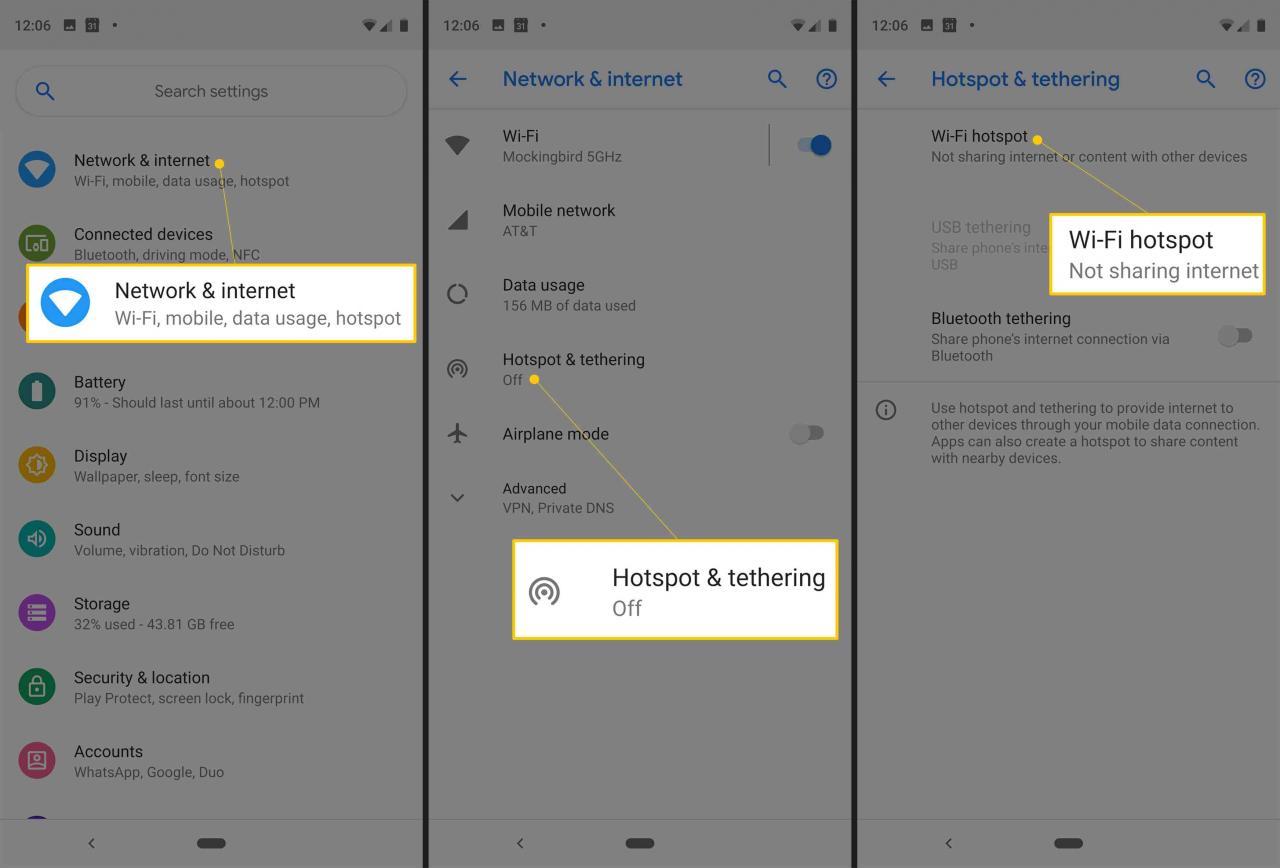
-
Zapnout Wi-Fi připojení zdarma přepnout spínač.
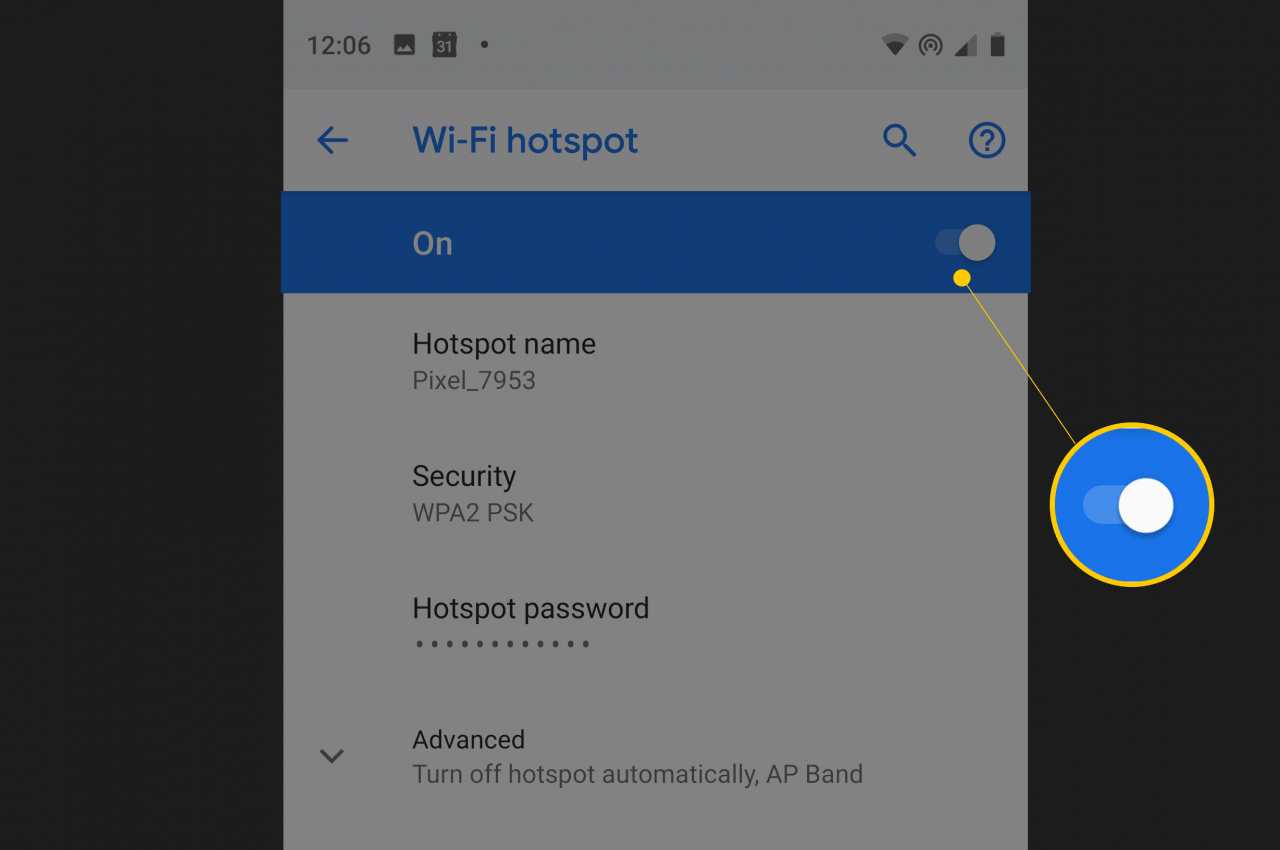
-
Volitelně můžete změnit název hotspotu, heslo a další pokročilá nastavení, jako je automatické vypnutí a pásmo AP.
Najděte nový připojený hotspot Wi-Fi a připojte se k němu
Když je hotspot aktivován, připojte k němu další zařízení, jako by to byl jakýkoli jiný směrovač Wi-Fi:
-
Na každém zařízení, se kterým chcete sdílet přístup k internetu, vyhledejte hotspot Wi-Fi. Váš počítač, tablet nebo jiný chytrý telefon vás může upozornit, že jsou k dispozici nové bezdrátové sítě.
Chcete-li vyhledat bezdrátové sítě, použijte telefon Android a přejděte na Nastavení > Bezdrátové sítě > Nastavení Wi-Fi. Poté postupujte podle obecných pokynů k připojení Wi-Fi pro většinu počítačů.
-
Navažte připojení zadáním hesla pro hotspot Wi-Fi.
Povolte Wi-Fi hotspot zdarma u plánů omezených na operátora
Výchozí postup pro univerzální funkci hotspotu Wi-Fi nalezenou v systému Android funguje, pokud máte zařízení, které podporuje hotspoty, a datový plán, který s nimi chcete spárovat. Po připojení však možná nebudete mít přístup k internetu na svém notebooku nebo tabletu, protože někteří bezdrátoví operátoři omezují přístup Wi-Fi Hotspot pouze na ty, kteří za tuto funkci platí.
Dalším způsobem, jak používat Android jako hotspot, je aplikace pro widgety pro Android, například Elixir 2, která zapíná a vypíná hotspot Wi-Fi na domovské obrazovce. To umožňuje přímý přístup k funkci hotspotu a bez dalších poplatků od vašeho poskytovatele bezdrátových služeb. Pokud Elixir 2 nefunguje, bezplatná aplikace s názvem FoxFi dělá totéž.
I když tyto aplikace obcházejí omezení operátora, ve většině případů obejití omezení operátora představuje porušení smlouvy ve vaší smlouvě. Používejte tyto aplikace podle svého uvážení.
Tipy a úvahy
Při používání hotspotu Wi-Fi na telefonu Android a dalších zařízeních postupujte podle těchto doporučení:
- Vypněte funkci hotspotu Wi-Fi, když již nepotřebujete sdílený přístup k internetu pro jiná zařízení. Ponecháním aktivované funkce dojde k vybití baterie mobilního telefonu.
- Ve výchozím nastavení jsou přenosné hotspoty Wi-Fi nastaveny na zabezpečení WPA2 a obecné heslo. Pokud používáte hotspot na veřejném místě nebo se obáváte hackerů, kteří zachytili vaše data, změňte před vysíláním signálu heslo.
- Různá zařízení a operátoři používají k aktivaci funkce mobilního hotspotu různé metody. Někteří operátoři vyžadují sdílení samostatné datové tarify s uživateli Wi-Fi namísto standardní schopnosti Androidu. Přečtěte si konkrétní pokyny pro výrobce zařízení nebo poskytovatele služeb.
